기본적으로 IP주소 또는 서브넷 목록이 있어야 한다.
IP 주소 예로 아래 10개의 주소 및 서브넷 목록을 기반으로 편집 합니다.
- 88.21.0.0/8
- 99.123.12.0/24
- 110.112.10.0/24
- 111.0.0.0/8
- 112.112.0.0/16
- 113.113.13.0/24
- 114.114.14.0/24
- 115.115.15.0/25
- 116.116.16.16/32
- 117.117.17.0/24
정규식을 지원하는 Notepad++ 같은 정규 표현식을 사용하여 텍스트 검색을 수행 할 수 있는
텍스트 편집 프로그램을 활용 하여 Ctel + H 바꾸기 눌러 찾을 내용에 아래 정규식을 입력하여 사용 한다.
- 검색 옵션에 정규식 옵션을 선택한다.


다음 찾을 내용과 바꿀 내용에 아래 각 필드에 입력 합니다.
| 찾을 내용 | (\d{1,3})\.(\d{1,3})\.(\d{1,3})\.(\d{1,3})(/\d{1,2}) |
| 바꿀 내용 | edit NameIP-$1.$2.$3.$4$5\nset subnet $1.$2.$3.$4$5\nnext\n |
"edit NameIP-$1.$2.$3.$4$5\nset subnet $1.$2.$3.$4$5\nnext\n"
- $1 값은 첫번째 괄호 값을 의미하며 왼쪽부터 순서대로 $1.$2.$3.$4$5 순으로 쓰게 된다.
IP주소 99.123.12.0/24 변환하는데 있어 괄호와 $1~$5까지의 의미는
$1은 99 숫자 값을 가져오며, (99).(123).(12).(0)(/24) 4번째 괄호와 5번째 괄호 사이에는 특수문자로 구분하지 않고
5번째 괄호 안에 (/ 문자와 \d{1,2}숫자)를 뜻하기에 $4$5 같이 쓰게 되면 0.0/8 또는 12.0/24 와 같이 사용된다.
바꾸기로 하나씩 확인 할 수도 있으며, 모두바꾸기를 눌러 한번에 전체 변경 후 확인 가능하다.
변경 후에는 맨 상단에는 config firewall address 를 추가해야 합니다.
맨 하단에는 end 를 추가해야 합니다.
- 만약에 VDOM을 사용하는 경우에는 텍스트 상단에 아래 명령어를 추가하여 특정 VDOM을 입력해야 합니다.
변환 된 주소를 FortiGate에 적용하려면 아래와 같은 방법이 있다.

1. 텍스트 파일의 내용을 복사하여, FortiGate의 CLI에(Console 또는 SSH/TELNET 등) 직접 붙혀넣는 방법
2. Automation CLI script를 통해 업로드 방법
- Automation Stitch 방식으로 스케줄 활용하여 특정 시간에 한번만 트레거 되어 가능하게도 가능.


3. GUI를 사용하여 스크립트를 실행하는 방법
- GUI 관리자 계정 접속 후, 사용자 이름 선택 Configuration- > Scripts 선택
- Run Script 선택
- 스크립트가 포함된 텍스트 파일을 선택한 다음 OK 클릭
- 개체가 이상하거나 제대로 적용되지 않은 개체가 있다면, Result 항목에 Failure로 나타나며,
- 정상적으로 스트립트에 성공하면, Result 항목에 Success로 나타난다.
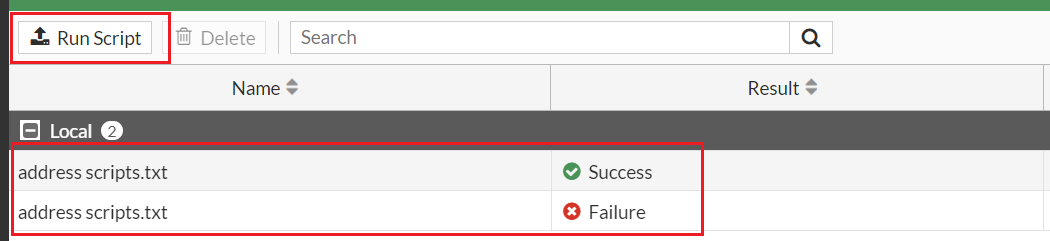
'FortiGate > ETC...' 카테고리의 다른 글
| v7.2.4 : ISDB에서 IPv6 사용 가능 (0) | 2023.02.07 |
|---|---|
| v7.2.4 : maintainer 계정 기능 삭제 (0) | 2023.02.02 |
| grep 옵션 설명 (0) | 2023.01.06 |
| port 범위를 지정하여 packet sniffer 하는 방법 (0) | 2023.01.06 |
| FortiGate Cloud 라이선스 설명 (0) | 2022.11.28 |

댓글